Anwenden einer Meilensteinvorlage auf ein Projekt in Portfolio-Finanzwerte
Hinweis
Die Informationen in diesem Tutorial gelten für Konten mit dem Produkt Portfolio Financials in Procore. Wenden Sie sich an Ihren Procore-Ansprechpartner, um weitere Informationen zu erhalten.Ziel
Eine Meilensteinvorlage auf ein Projekt in Portfolio-Finanzwerte anwenden
Hintergrund
Im Abschnitt „Meilensteine“ von Portfolio-Finanzwerte können Sie übergeordnete Meilensteine für das Projekt nachverfolgen, z. B. das Datum für den Projektstart und das Projektende. Meilensteinvorlagen ermöglichen es Ihnen, einen Vorlage mit einer Liste von Meilensteinen anzuwenden, um eine effizientere Projekteinrichtung und eine konsistente Meilensteinberichterstattung für alle Projekte zu ermöglichen.
Wichtige Hinweise
- Erforderliche Benutzerberechtigungen:
- „Vollzugriff“ auf das Projekt oder höher.
- Zusätzliche Informationen:
- Sie können keine Vorlage anwenden, wenn dem Projekt andere Meilensteine als Projektstart und Projektende hinzugefügt wurden, es sei denn, Sie löschen die anderen Meilensteine. Siehe Löschen eines Meilensteins in Portfolio-Finanzwerte.
Voraussetzungen
- Meilensteinvorlagen müssen von Procore zu Ihrem Konto hinzugefügt werden. Wenn Sie eine Vorlage hinzufügen möchten, wenden Sie sich bitte an Ihren Procore Customer Success Manager oder den Procore Support. Siehe Wie werden Vorlagen in Portfolio-Finanzwerte erstellt?
Video
Schritte
Hinweis: Sehen Sie sich eine kurze Bildschirmaufzeichnung im Abschnitt Demo unten an.
- Navigieren Sie zu dem Projekt, auf das Sie eine Meilensteinvorlage anwenden möchten.
- Klicken Sie im Abschnitt „Meilensteine“ auf Meilensteinvorlage anwenden.
Hinweis: Diese Schaltfläche wird nicht angezeigt, wenn es andere Meilensteine als Projektstart und Projektende gibt. Sie müssen die anderen Meilensteine löschen, bevor Sie eine Vorlage anwenden können. - Wählen Sie eine Vorlage aus dem Dropdown-Menü Vorlage wählen.
- Wählen Sie die Basislinie-Daten für jeden Meilenstein aus, indem Sie in die Felder Basislinie-Datum klicken und Daten aus dem Kalender auswählen.
- Klicken Sie auf Übernehmen.
Demo
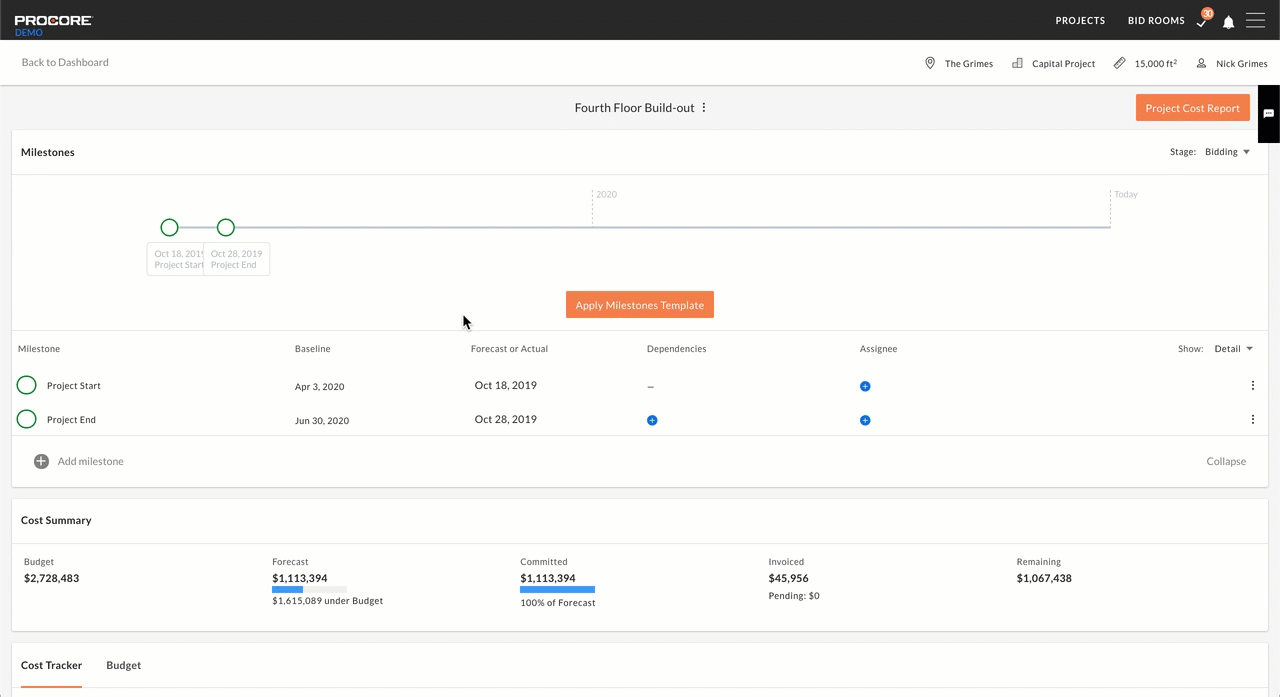 |

